Hola y bienvenidos a nuestra contribución de hoy.
Después de ayer se trataba de HTML y corchetes, hoy queremos ver lo que se puede implementar con un poco de HTML y un pequeño script.
Para ello necesitamos los siguientes componentes:
Un microcontrolador con un chip ESP8266 como el Amica V2
Un módulo de relé como nuestro Módulo de 2 relés
Un Módulo de aceleración DC-DC, ya que el Amica sólo entrega 3.3V, pero nuestro relé requiere 5V
Una tabla de pan con cable de puente, como nuestra popular Establecer
Por supuesto, también puede suministrar el módulo de relé directamente con un 5V, y guardar el módulo de paso a paso. Esto tiene más sentido para un proyecto terminado en una vivienda, ya que el Amica también se puede suministrar con la misma fuente de alimentación.
Cómo usar y configurar el módulo de paso a paso que ya tenemos en nuestra entrada de blog "MT3608 Regulador de voltaje DC-DC step-up" descrito.
Conectamos los componentes de la siguiente manera:
|
Amica V2 |
MT3608 |
Relais |
|
3V3 |
IN+ |
|
|
Gnd |
IN- |
|
|
|
OUT+ |
Vcc |
|
|
OUT- |
Gnd |
|
D1 |
|
IN1 |
|
D2 |
|
IN2 |

El último post discutió cómo conectamos el ESP a una red Wi-Fi existente, y cómo respondemos a una solicitud del navegador, incluida la salida de un pequeño archivo HTML.
Mencioné en algunas etiquetas HTML que estas ya que HTML5 ya no deberían utilizarse. En los sitios web modernos, el diseño se realiza a menudo por medio de hojas de estilo en cascada (CSS).
Antes de que todo el mundo se escape con el temor de que un curso CSS está llegando, cabe mencionar que es posible diseñar hermosos botones, textos, deslizadores y formularios usando CSS.
Si buscas "botones css" en la búsqueda de imágenes de Google, aparecerán algunos ejemplos.
Ahora se trata de la implementación - ¿qué código cargamos a nuestro ESP?
Como base, tomamos el código del tutorial de https://randomnerdtutorials.com/esp8266-web-server/y ajustar el código:
/********* Rui Santos Detalles completos del proyecto en http://randomnerdtutorials.com *********/ Descargamos la biblioteca WiFi ya conocida por nosotros #include <ESP8266WiFi.H> Aquí ingresamos el nombre WLAN (SSID) y la clave zugans Const Char* Ssid = "MyFritzBox"; Const Char* Contraseña = "MyWIWlanKey"; Establecemos el servidor web en el puerto 80 WiFiServer Servidor(80); Variable para almacenar la solicitud HTTP Cadena Rúbrica; Aquí se registra el estado actual del relé Cadena output5State = "Muy buena"; Cadena output4State = "Muy buena"; Los pines gPIO utilizados D1 - GPIO5 y D2 - GPIO4 - sólo tiene que buscar en google "Amica Pinout" Const Int output5 = 5; Const Int output4 = 4; Vacío Configuración() { Serial.Comenzar(115200); Defina los pines GPIO definidos como salida ... pinMode(output5, Salida); pinMode(output4, Salida); // ... y el primer set a LOW digitalWrite(output5, Bajo); digitalWrite(output4, Bajo); Conéctese a la red a través de Wi-Fi Serial.Impresión("Conectarse a"); Serial.println(Ssid); Wifi.Comenzar(Ssid, Contraseña); Mientras (Wifi.Estado() != WL_CONNECTED) { Retraso(500); Serial.Impresión("."); } Salida de la IP desde el servidor web al monitor serie Serial.println(""); Serial.println("Wi-Fi conectado."); Serial.println("Dirección IP: "); Serial.println(Wifi.localIP()); Servidor.Comenzar(); } Vacío Bucle(){ WiFiClient Cliente = Servidor.Disponible(); Escucha las solicitudes de los clientes Si (Cliente) { Si un nuevo cliente se conecta, Serial.println("Nuevo cliente."); Salida al monitor serie Cadena currentLine = ""; crear una cadena con los datos entrantes del cliente Mientras (Cliente.Conectado()) { repetir mientras el cliente esté conectado Si (Cliente.Disponible()) { Caso un byte para la lectura está ahí, Char C = Cliente.Leer(); leer el byte, y luego Serial.Escribir(C); en el monitor serie. Rúbrica += C; Si (C == 'n') { si el byte es una nueva línea Char si la línea actual está vacía, 2 entraron en secuencia. este es el final de la solicitud HTTP del cliente, por lo que enviaremos una respuesta: Si (currentLine.Longitud() == 0) { Los encabezados HTTP siempre comienzan con un código de respuesta (por ejemplo, HTTP/1.1 200 OK) seguido del tipo de contenido para que el cliente sepa lo que sigue, seguido de una línea en blanco: Cliente.println("HTTP/1.1 200 OK"); Cliente.println("Content-type:text/html"); Cliente.println("Conexión: cerrar"); Cliente.println(); Aquí los pines GPIO están encendidos o apagados Si (Rúbrica.Indexof("GET /5/on") >= 0) { Serial.println("GPIO 5 encendido"); output5State = "en"; digitalWrite(output5, Alto); } Más Si (Rúbrica.Indexof("GET /5/off") >= 0) { Serial.println("GPIO 5 apagado"); output5State = "Muy buena"; digitalWrite(output5, Bajo); } Más Si (Rúbrica.Indexof("GET /4/on") >= 0) { Serial.println("GPIO 4 en"); output4State = "en"; digitalWrite(output4, Alto); } Más Si (Rúbrica.Indexof("GET /4/off") >= 0) { Serial.println("GPIO 4 apagado"); output4State = "Muy buena"; digitalWrite(output4, Bajo); } La página HTML ahora se muestra aquí: Cliente.println("<! DOCTYPE html><html>"); Cliente.println("<head><meta name>"viewport"" content-"width-device-width, initial-scale-1">"); Cliente.println("<link rel-"icon"" href-"data:,">"); Siga el código CSS para diseñar los botones de encendido/apagado Aquí puede ajustar el color de fondo (color de fondo) y el tamaño de fuente (tamaño de fuente) Cliente.println("<style>html - font-family: Helvetica; pantalla: bloque en línea; margen: 0px auto; alineación de texto: centro;"); Cliente.println(".button - color de fondo: #333344; frontera: ninguno; color: blanco; acolchado: 16px 40px;"); Cliente.println("decoración de texto: ninguno; tamaño de fuente: 30px; margen: 2px; cursor: puntero;"); Cliente.println(".button2 "color de fondo: #888899; </estilo></head>"); Encabezado del sitio web Cliente.println("<body><h1>ESP8266 Web Server</h1>"); Mostrar el estado actual y los botones AN/OFF para GPIO 5 Cliente.println("<p>GPIO 5 - Estado" + output5State + "</p>"); si output5State a apagado, muestre el botón ON Si (output5State=="Muy buena") { Cliente.println("<p><a href-"/5/on"><button class>"on</button></a></p>"); } Más { Cliente.println("<p><a href-"/5/off"><botón de la clase""botón 2">OFF</button></a></p>"); } Lo mismo para GPIO 4 Cliente.println("<p>GPIO 4 - Estado" + output4State + "</p>"); Si output4State está desactivado, muestre el botón ON Si (output4State=="Muy buena") { Cliente.println("<p><a href-"/4/on"><button class>"on</button></a></p>"); } Más { Cliente.println("<p><a href-"/4/off"><botón de la clase""botón 2">OFF</button></a></p>"); } Cliente.println("</body></html>"); La respuesta HTTP termina con una línea en blanco Cliente.println(); y dejamos el bucle con un descanso Romper; } Más { si llega una nueva fila, elimine la fila actual currentLine = ""; } } Más Si (C != 'A'r') { si viene algo que no es un salto de línea, currentLine += C; adjuntarlo al final de currentLine } } } Elimine la variable de encabezado para el siguiente paso Rúbrica = ""; Cierre de la conexión Cliente.Parada(); Serial.println("Cliente desconectado."); Serial.println(""); } }
Cargamos el código en nuestra Amica y abrimos el Monitor serie en el IDE de Arduino:

A continuación, ingresamos la dirección IP del servidor en el navegador, por ejemplo, en el teléfono móvil. (Atención, el PC o smartphone debe estar conectado a la misma red que el ESP).

Ahora podemos cambiar fácilmente los relés desde el smartphone (o PC).

Y si miras alrededor de Internet, también puedes encontrar botones más bonitos, como estos:

El código HTML y el código CSS para estos botones están disponibles en http://jsfiddle.net/tovic/ve8mU/light/
Espero que este artículo le haya dado una idea de las posibilidades del servidor web ESP.
Si te gustó este post, me complacería recibir una breve retroalimentación. Simplemente escríbanos si estaría interesado en el tema SVG para mostrar barras y pequeños gráficos vectoriales con el servidor web ESP.
Les deseo mucha diversión recreando y decir adiós al siguiente artículo.
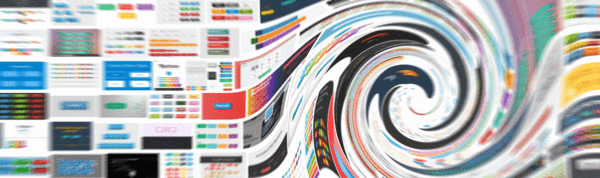










10 comentarios
Andreas Wolter
@Thomas Schultz: ab Zeile 60
if (client.available()) {
beginnt die aktualisierung der Webseite. Mein Vorschlag wäre, die Bedingung durch ein ODER zu erweitern, damit auf die Inputs reagiert werden kann. Folglich müsste man vorher die Inputs auslesen und falls sich diese geändert haben, müsste man dann in die Bedingung diese Änderung einbringen. Als Beispiel:
int inputA_new = 0;
int inputA_old = 0;
inputA_new = digitalRead(EINGANG);
if (client.available() || inputA_new != inputA_old) {
….
//zeige Werte aus Input A
}
inputA_old = inputA_new;
für zwei Eingänge wäre das dann wie folgt:
int inputA_new = 0;
int inputA_old = 0;
int inputB_new = 0;
int inputB_old = 0;
inputA_new = digitalRead(EINGANG_A);
inputB_new = digitalRead(EINGANG_B);
if (client.available() || inputA_new != inputA_old || inputB_new != inputB_old) {
….
//zeige Werte aus Input A
//zeige Werte aus Input B
}
inputA_old = inputA_new;
inputB_old = inputB_new;
@Georg: etwas spät, aber: der AsynchWebserver ist anders gelöst. eventuell hilft Ihnen das weiter: https://techtutorialsx.com/2018/01/01/esp8266-arduino-asynchronous-http-web-server/
Thomas Schultz
Hallo und vielen Dank für dieses schöne Beispiel.
Ich habe es mal direkt für mein aktuelles Project benutzt.
Ich habe nur ein kleine Problem, zusätzlich würde ich gerne noch zwei
Kontaktausgänge eines anderen Moduls auslesen. Das auslesen ist kein
Problem, auch das anzeigen nicht… aber die Webseite wird im vorliegenden
ja nur bei Änderungen eines Relais neu aufgebaut.
Wie kann ich das auch mit zwei INPUTS bewerkstelligen?
Für entsprechende Hilfe wäre ich sehr dankbar
Thomas
Phil Phras
Ich bin bei der IdeenSuche für eins meiner Projekte auf diesen Blog gestoßen und bin begeistert!
Ich habe auch in anderen Blogs hier gestöbert und möchte ein großes Lob aussprechen.
Hier werde ich StammLeser :-) Und wenn ich mal wieder eins meiner Projekte veröffentliche geb ich auf jeden Fall diese Seite hier an als Ideen- und CodeQuelle an.
Vielen Dank
georg
hallo,
das thema ist inzwischen recht alt :-( , für mich aber noch aktuell…
habe versucht den code mit einem asyncwebserver zu kombinieren (die verwendung dieser art des webservers lässt sich aus anderen gründen nicht mehr ändern) – beim compileren wurde die kombination unter anderem mit – ‘class AsyncWebServer’ has no member named ‘available’ – quitiert…
Was kann ich da machen?
gruss
Thmas Nimpsch
Hallo ,
Vielen Dank für dieses Beispiel, genau danach hab ich gesucht.
Gruß
Thomas Nimpsch
N1d45
Schalter die sich automatisch aktualisieren währen nicht schlecht.
Sprich wenn ich von mehreren Geräten auf die Webseite zugreife. Zum Beispiel schalte ich mit dem Smartphone Kanal 1 ein, wird auf dem PC automatisch angezeigt das der Schalter 1 auch ein ist.
Oder das wenn ich per Taster Kanal 1 ein schalte, das auch auf der Webseite automatisch angezeigt wird das der Kanal 1 eingeschaltet ist.
Bisher muss man immer die Webseite neuladen, z.B. mit F5 um das aktuelle Ergebniss zu sehen.
Tobî
an Herbert.
Versuche doch den Taster mal mit einem Interrupt aus.
Ich hoffe ich darf hier einen Link posten, wenn nicht:
Herbert suche mal auf deiner Suchmaschine deines Vertrauens nach: ESP8266 External Interrupt.
https://techtutorialsx.com/2016/12/11/esp8266-external-interrupts/
Herbert
Toller Beitrag, soweit funktioniert auch alles.
Mein Problem ist das ich zusätzlich noch einen Hardware Taster einbauen wollte.
Der aber nicht funktioniert wenn der Client mit dem ESP8266 verbunden ist.
Ich vermute das Problem ist die while (client.connected() funktion. Die verhindert das auf die Tastereingabe parrallel zur Verbindung eines Client funktioniert.
Gibt es dafür eine Lösung? Und warum benötigt man eigentlich die while?
Chris
Hallo Markus,
wäre es möglich noch einen Slider zu integrieren, mit Bsp. Sketch?
LG
K. Dobler
Hallo Markus,
dein Beispiel hat mir sehr geholfen.
Mit ihm habe ich des geschafft mein Garagentor vom Handy aus zu steuern.
Jetzt geht es nur noch um kleine Anpassungen und Verschönerungen.
Vielen Dank
Kurt Dobler